- Автор Jason Gerald [email protected].
- Public 2024-01-19 22:13.
- Акыркы өзгөртүү 2025-01-23 12:25.
Бул wikiHow сизге Windows же Mac компьютерине WhatsAppты кантип жүктөп, орнотууну үйрөтөт. Эгерде сиз WhatsAppты компьютериңизде колдонууну кааласаңыз, бул колдонмону мобилдик түзмөгүңүзгө орнотушуңуз керек.
Кадам
2 ичинен 1 -бөлүк: WhatsApp орнотуу файлдарын жүктөө
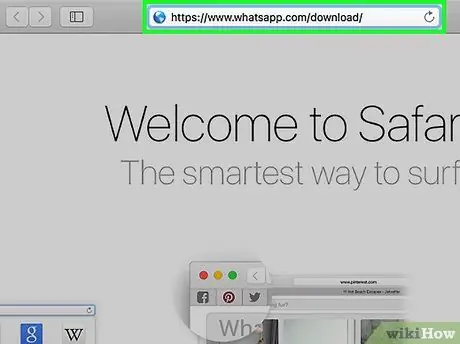
Кадам 1. WhatsApp жүктөө барагына баш багыңыз
WhatsApp орнотуу файлын бул барактан жүктөп алсаңыз болот.
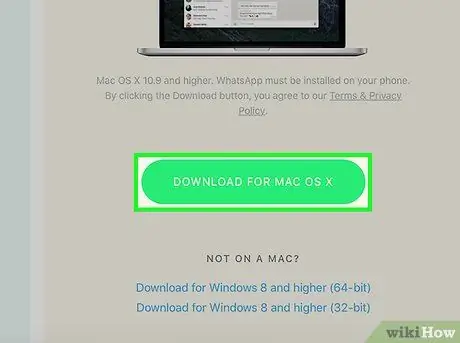
Кадам 2. Жашыл жүктөө баскычын басыңыз
Бул барактын оң жагында, "WhatsAppты Mac же Windows PC үчүн жүктөп алуу" деген аталышта. Орнотуу файлы баскычты басканда жүктөлүп алынат.
- Эгер сиз аны Macка жүктөп алсаңыз, баскычта "Mac OS X үчүн жүктөө" деп жазылат. Эгерде сиз Windows компьютерин колдонуп жатсаңыз, баскычта "Windows үчүн жүктөө" деп жазылат.
- Балким, сиз жүктөөнү сактап, чыкылдатуу үчүн жайгашкан жерди көрсөтүшүңүз керек Макул аны жүктөп баштоо үчүн. Бул сиз колдонгон браузерге көз каранды.
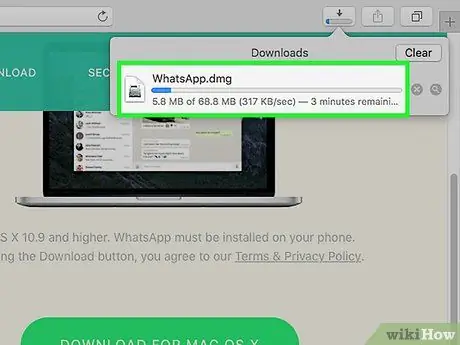
Кадам 3. Файлдын жүктөлүп бүтүшүн күтө туруңуз
Бул бир нече мүнөт гана талап кылынат. Сиз орнотуу файлы жүктөлүп бүткөндөн кийин WhatsApp орното баштасаңыз болот.
2 ичинен 2 -бөлүк: WhatsApp орнотуу
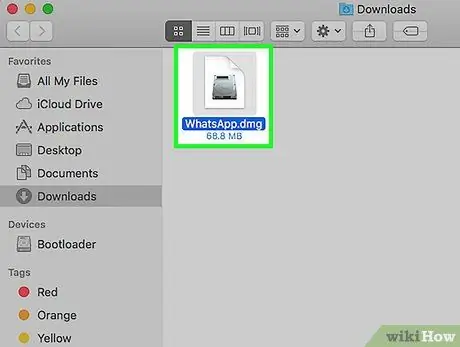
Кадам 1. Сиз жүктөгөн орнотуу файлын эки жолу чыкылдатыңыз
Эгерде сиз Mac колдонуп жатсаңыз, файл "WhatsApp.dmg" деп аталат. Эгерде сиз Windows колдонуп жатсаңыз, файл WhatsApp логотипинин белгиси бар "WhatsAppSetup" деп аталат (жашыл чат көбүгү бар ак телефон). Орнотуу файлдары көбүнчө компьютердеги демейки жүктөөлөр папкасында жайгашкан (мисалы, Иш столунда).
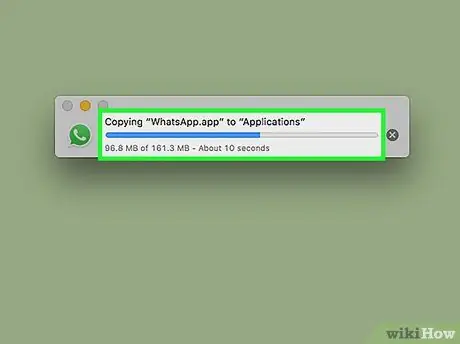
Кадам 2. WhatsApp орнотулганча күтө туруңуз
Бүткөндөн кийин, WhatsApp логотиби столдо көрсөтүлөт.
Эгер сиз аны Macка орноткон болсоңуз, алгач "WhatsApp" сүрөтчөсүн чыкылдатып, пайда болгон терезедеги "Приложения" папкасына сүйрөп барышыңыз керек болот
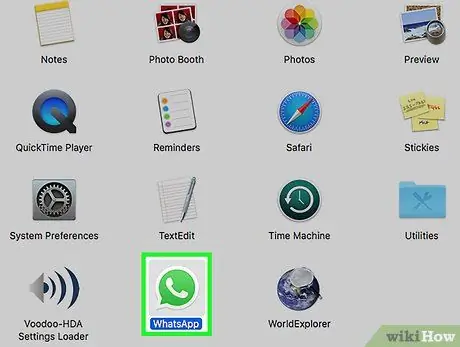
Кадам 3. WhatsAppты эки жолу чыкылдатыңыз
Сканерленүүчү кодду камтыган терезе пайда болот. Код ортодо ак -кара WhatsApp белгиси бар кутунун сүрөтү түрүндө
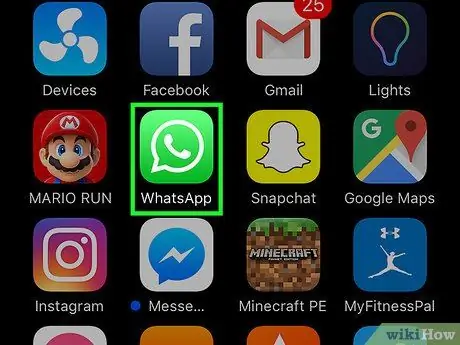
Step 4. мобилдик түзмөктө WhatsApp иштетүү
Эгерде сиздин түзмөгүңүздө WhatsApp орнотулган эмес болсо, алгач бул колдонмону жүктөп алып, орнотуңуз.
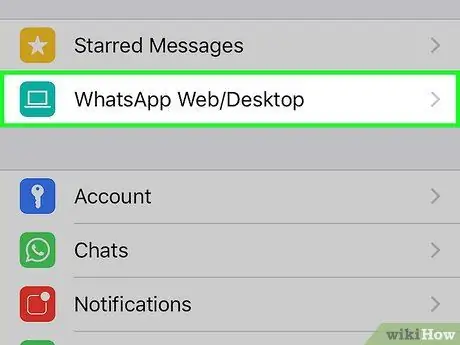
Step 5. WhatsApp код сканерин иштетүү
Колдонуп жаткан түзмөгүңүздүн түрүнө жараша, муну кантип жасоо ар кандай болот:
- iPhone - Тапта Орнотуулар төмөнкү оң бурчта, анан таптап коюңуз WhatsApp Желе/Иштакта бул экрандын жогору жагында.
- Android - Тапта ⋮, анан басыңыз WhatsApp Желе менюнун жогору жагында.
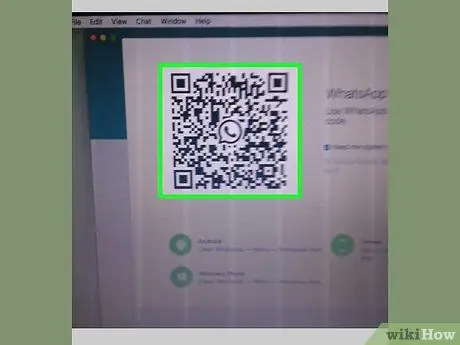
Кадам 6. Мобилдик түзмөгүңүздүн камерасын кодго багыттаңыз
WhatsApp каттоо эсебиңизди текшерүү жана орнотууну аягына чыгаруу үчүн кодду сканерлейт. Эми WhatsAppты компьютериңизде колдоно аласыз.






